一键了解:恢复iPhone的完整含义与操作
作者:佚名 来源:未知 时间:2024-12-03
恢复iPhone什么意思
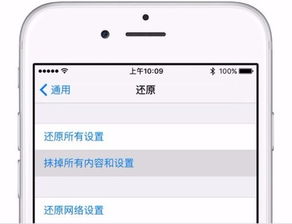
恢复iPhone是指对苹果设备进行数据或系统的恢复操作。这一过程可能包括从备份中恢复数据、将设备恢复到出厂设置或更新iOS版本。无论是哪种恢复方式,都需要谨慎操作,因为恢复过程可能会清除设备上的所有数据。

一、恢复的主要类型
1. 有备份的恢复

如果用户曾经通过iCloud或iTunes备份过iPhone的数据,那么进行恢复操作时,可以选择从备份中恢复数据。这种方式下,设备将被恢复到备份时的状态,包括照片、联系人、应用程序和数据等。
iCloud备份恢复:
打开手机设置,点击“通用”。
滚动到屏幕底部,点击“传输或还原iPhone”。
选择“抹掉所有内容和设置”。
重启iPhone后,在设置界面选择“从iCloud云备份恢复”,并按照提示操作。
iTunes备份恢复:
使用USB线将手机连接到电脑。
打开iTunes,点击设备图标。
在摘要页面选择“恢复备份”,并选择需要的备份文件。
2. 没有备份的恢复
如果用户没有备份数据,恢复iPhone将涉及更新设备到最新的iOS版本。这一过程可以通过iTunes或Finder进行,具体取决于所使用的macOS版本。
iTunes系统恢复:
连接设备到电脑,启动iTunes或Finder。
设备会被识别,并显示在iTunes或Finder窗口中。
按照提示进入恢复模式,下载并安装最新的iOS固件。
整个过程通常需要30分钟到1小时,具体时间取决于设备存储量和网络速度。
3. 苹果恢复模式
苹果恢复模式是一种特殊模式,用于解决设备出现的软件问题。当设备遇到系统错误、崩溃或其他软件故障时,进入恢复模式可以帮助用户修复设备至正常状态。
系统修复和恢复:
设备无法正常运行或遇到系统错误时,进入恢复模式并通过iTunes或Finder进行设备修复和系统恢复。
数据备份和恢复:
在恢复模式下,用户仍然可以备份设备的数据(如果设备能够启动并进入恢复模式)。
更新iOS版本:
通过连接设备到电脑,并在恢复模式下进行更新,可以升级设备的操作系统至最新版本。
二、恢复的常见场景
1. 数据丢失
误删除数据:用户可能会不小心删除重要的照片、联系人或文件。
设备故障:设备可能因为硬件故障或系统崩溃而无法访问数据。
2. 系统升级
新版本iOS:苹果会定期发布新的iOS版本,包含新的功能和性能改进。
越狱设备:越狱后的设备可能需要通过恢复模式更新到最新版本,以保持设备的稳定性和安全性。
3. 设备故障
白苹果:设备启动后只显示苹果标志,无法进入主界面。
黑屏:设备无法正常启动,屏幕显示黑屏或无响应。
三、影响恢复时间的因素
1. 设备存储容量
设备的存储容量越大,包含的数据越多,恢复所需的时间就越长。
2. 备份大小
备份文件的大小直接影响恢复速度。大备份记录更多数据,恢复自然需要更长时间。
3. 网络速度
通过iCloud恢复时,网络的稳定性和速度将显著影响恢复的速度。较慢的网络会导致恢复时间成倍增长。
4. 计算机性能
使用计算机进行恢复时,计算机的处理速度也是一个重要因素。更新的计算机配备更快的处理器和更高的内存,通常能加速恢复过程。
四、提升恢复效率的建议
1. 确保稳定的网络连接
在进行iCloud恢复时,良好的网络环境是加快速度的关键。
2. 使用最新软件版本
确保使用最新的iTunes或恢复软件,以提高恢复效率。
3. 关闭不必要的应用程序
在进行恢复操作时,关闭计算机上的不必要应用程序,释放资源,减少占用,可以显著提升恢复速度。
4. 检查数据完整性
恢复完成后,检查设备上的每一项数据是否都已完好恢复。
5. 更新应用程序
确保所有应用程序都与最新的iOS版本兼容,避免应用异常。
6. 定期备份
为了避免未来数据丢失,养成定期备份数据的习惯至关重要。无论是通过iCloud还是iTunes,定期备份可以确保在数据丢失或设备故障时,能够迅速恢复数据。
五、数据恢复工具与第三方服务
1. 第三方数据恢复工具
如果设备上没有备份,或者备份文件中不包含需要的数据,可以使用第三方数据恢复工具。例如,比特数据恢复软件、金舟苹果手机恢复大师等,这些工具通常具有强大的扫描和恢复功能,可以帮助用户找回误删除或丢失的数据。
2. 联系苹果客服
如果以上方法都无法解决问题,可以尝试联系苹果客服。客服人员可能会提供进一步的帮助,但通常只能恢复已经备份的内容。
六、结论
恢复iPhone是一个涉及数据和时间的过程,用户需要根据设备情况和实际需求选择合适的恢复方式。无论是从备份中恢复数据,还是通过恢复模式进行系统修复,都需要谨慎操作,以避免数据丢失的风险。同时,养成定期备份数据的习惯,并小心操作设备,可以有效降低数据丢失的风险,确保设备的安全和稳定。
- 上一篇: iOS 7.0.4升级指南及固件下载
- 下一篇: 探索《口袋妖怪XY》全图鉴:解锁神秘宝可梦世界!
































